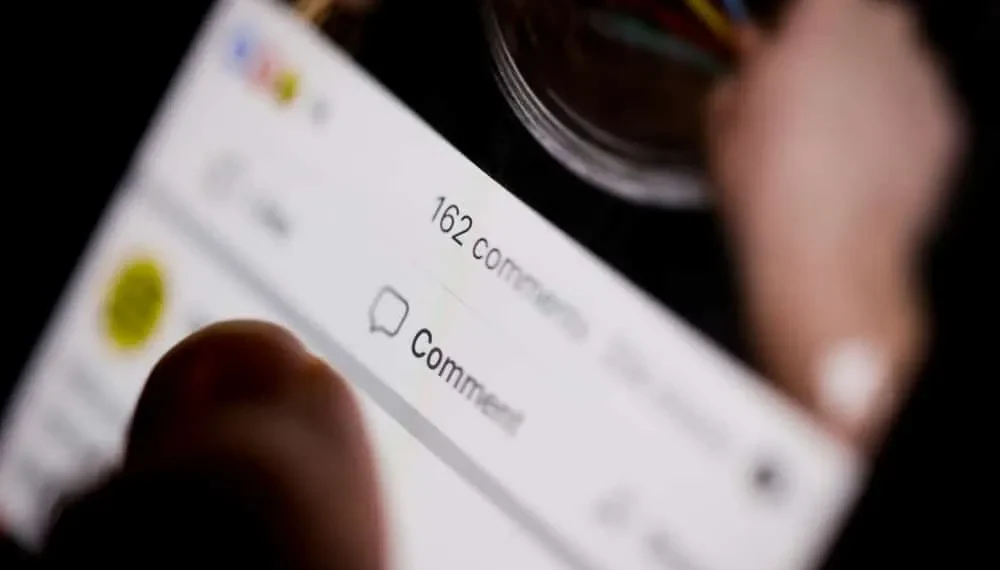Ви коли -небудь позначали у дописі або згадувались у коментарі вашого друга? Я впевнений, що ти це зробив. Це засмучує, коли хтось позначає вас на смішних публікаціях.
Іноді ваші друзі навіть позначають вас на такому бентежному дописі, який не має нічого спільного з вами. Аналогічно, деякі акаунти спаму також можуть згадати вас у розділі коментарів випадкових публікацій.
Якщо це вас турбує, давайте скажемо вам, як з цим боротися.
Швидка відповідь
Якщо ви хочете видалити себе з позначкою будь -якого коментаря у Facebook, ви можете зробити це, натиснувши параметр «Керуйте своїми тегами» у журналі діяльності та розташування коментаря, щоб видалити тег.
Аналогічно, якщо ви ввійшли з браузера на своєму ПК, у вас є інший варіант, щоб увімкнути себе разом з цим. Натисніть на три крапки поруч із коментарем та виберіть опцію “Видалити тег”, щоб увімкнути себе.
Щоб дізнатися більше про те, щоб усунути себе з коментаря у Facebook, продовжуйте читати!
Дилема непотрібних тегів у Facebook
Коли ви позначаєте або хтось позначає вас на публікації чи малюнку, це створює посилання на ваш профіль , тобто воно з’явиться автоматично на вашій шкалі часу (залежно від налаштувань вашої конфіденційності).
Наприклад, якщо друг сфотографує з вами і завантажує його у свій Facebook, він з’явиться на їхній часовій шкалі. Якщо ви хочете, щоб він також з’явився на вашій шкалі часу (адже це було так добре), то ви можете попросити їх позначити вас.
Коли вони це роблять, на вашій шкалі з’явиться на вашій шкалі, щоб ваші друзі сподобалися чи коментувати (або ігнорувати, як це роблять 350 з 400 друзів).
Це справді чудово!
Проблема виникає, коли люди починають позначати вас на невтішних фотографіях.
Іноді люди навіть позначають вас на вечірках, які ви не хочете, щоб світ бачив. Ви отримали свого начальника у Facebook, і ви п’єте цілу ніч і запаморочення цілий день на роботі – це останнє, що ви хочете, щоб він побачив.
Потім деякі облікові записи афери іноді позначають людей, щоб привернути їх увагу або просувати свою справу на вашій шкалі часу.
УВАГА
Остерігайтеся позначених публікацій випадковим людям, особливо з приманками клацання посилання на деякі відео . Зазвичай вони є від аферистів. Якщо ви натискаєте на такі посилання, вони почнуть завантажувати шкідливе програмне забезпечення та зловмисне програмне забезпечення на ваш пристрій. Вони можуть поставити під загрозу ваш пристрій та змусити цих кіберзлочинців отримати доступ до ваших особистих та банківських даних.
Краще увімкнути ” огляд публікації, яку ви позначте, перш ніж публікація з’явиться у вашому профілі “, щоб запобігти з’явленню таких тегів на вашій шкалі часу. Ці публікації на вашій часовій шкалі також можуть зробити деяких ваших довірливих друзів своєю здобиччю.
Як згадати когось у коментарі у Facebook ?
Ви можете згадати свого друга, просто ввівши їх ім’я в коментарі. Після того, як ви напишете перші кілька листів, Facebook автоматизує його для вас.
Якщо ви хочете згадати людей, крім друзів у Facebook, спочатку напишіть символ ” @ “, а потім імена чи навіть кілька букв. Facebook створить весь список, щоб ви продовжували тегування.
Що відбувається, коли хтось згадує вас у коментарі?
Коли хтось згадує вас у коментарі, це створює іншу форму тегу. Будь -хто може позначити вас у розділі коментарів будь -якої публікації, просто написавши своє ім’я, і ви отримаєте повідомлення.
Є певні речі, які я вважаю абсолютно жахливими щодо такого типу тегів. По -перше, ви отримуєте непотрібне повідомлення . По -друге, іноді люди позначають вас на публікаціях, які не мають нічого спільного з вами . Деякі люди навіть не згадували мене в коментарі до деяких причин для роздачі бренду макіяжу.
По -третє, оскільки це публічні публікації , всі знали, що хтось згадував вас у цьому коментарі. Вони не отримають повідомлення, як ви, але вони можуть побачити ваше ім’я в розділі коментарів.
Знову це проблема (принаймні для мене). Деякі люди згадували моє ім’я на деяких роздратованих публікаціях, які не мають нічого спільного зі мною. Одного разу хтось згадав мене в коментарі до публікації, в якій говориться: “Як боротися з наркоманією”.
У мене такої залежності немає. Я навіть не палю! Побачивши це, моя мама зателефонувала мені, сказавши, що я маю повну підтримку (Facepalm).
Слова поради
Не згадуйте людей, знаменитостей чи впливових людей, щоб просувати свою справу або привернути їх увагу. Згадайте лише тих, хто може по -справжньому скористатися цим або зацікавити в цьому.
Якщо ви опинилися в коментарях до дивних публікацій і хочете вийти з нього, то давайте дізнаємось, як видалити теги з них.
Висвітлюючи себе з коментаря у Facebook
Ось як відмовитися від коментаря у Facebook за допомогою мобільного додатка Facebook:
- Відкрийте Facebook на своєму мобільному пристрої.
- Торкніться значка меню в правому нижньому куті.
- Виберіть ” див. Свій профіль ” вгорі.
- Натисніть на три крапки поруч із кнопкою ” Редагувати профіль “.
- Виберіть ” Журнал активності “.
- Торкніться значка стрілки поруч із розділом ” Діяльність, яку ви позначте “.
- Виберіть ” Повідомлення та коментарі, які ви позначаєте “.
- Знайдіть коментар, від якого ви хочете розібратися, і торкніться трьох крапок поруч.
- Виберіть ” Видалити тег “, щоб видалити тег.
Якщо ви використовуєте Facebook на своєму ПК , у вас також є інший варіант (разом з цим), щоб видалити тег з коментаря.
Вам просто потрібно перейти до коментаря, який хтось згадав про вас і натисніть на три крапки поруч. Це відкриє кілька варіантів; Виберіть ” Видаліть тег “, щоб увімкнути себе.
Висновок
Якщо хтось згадував вас у коментарі до будь -якої публікації у Facebook, який абсолютно не має нічого спільного з вами, то ви можете відмовитися від цього.
Ви можете видалити тег, знайшовши коментар у своєму журналі активності, і натиснувши на тег “Видалити”.
Якщо ви використовуєте Facebook на своєму ПК, у вас також є інший варіант, щоб розв’язати себе. Ви можете позбавити себе від такої публікації, натиснувши три крапки поруч із коментарем та вибравши параметр “Видалити тег”.